แก้ไข Cult of the Lamb ทำให้การแช่แข็งหรือการหยุดทำงานบนพีซี
เผยแพร่แล้ว: 2022-11-15
Cult of the Lamb เป็นหนึ่งในเกมแอคชั่นผจญภัยออนไลน์สำหรับผู้เล่นคนเดียวที่ดีที่สุดสำหรับ macOS, Nintendo Switch, PlayStation 4, PlayStation 5, Windows (บน Steam), Xbox One และ Xbox Series X/S แม้ว่าจะเป็นเกมที่มีชื่อเสียงซึ่งมีผู้เล่นหลายพันคนเล่น แต่ผู้ใช้หลายคนบ่นว่า Cult of the Lamb หยุดทำงานหลังจากปัญหาพิธีกรรม ปัญหาการหยุดทำงานของ Cult of the Lamb ทำให้ผู้ใช้หลายคนรำคาญเนื่องจากปัญหาการเชื่อมต่ออินเทอร์เน็ตหรือไฟล์เกมเสียหาย เกมเมอร์หลายคนอาจประสบปัญหา Cult of the Lamb หยุดนิ่งเนื่องจาก Steam และไฟล์เกมที่ล้าสมัย ในบางกรณี พิธีกรรม Cult of the Lamb อาจค้างเนื่องจากบริการ VPN ที่ไม่น่าเชื่อถือ

เนื้อหา
- วิธีแก้ไข Cult of the Lamb ทำให้เครื่องค้างหรือหยุดทำงานบนพีซี
- อะไรเป็นสาเหตุของปัญหาการแช่แข็งของแกะ?
- วิธีที่ 1: ขั้นตอนการแก้ไขปัญหาเบื้องต้น
- วิธีที่ 2: เรียกใช้ Cult of the Lamb ในฐานะผู้ดูแลระบบ
- วิธีที่ 3: ตรวจสอบความสมบูรณ์ของไฟล์เกม
- วิธีที่ 4: อัปเดตลัทธิแกะ
- วิธีที่ 5: ปิดใช้งานการเพิ่มประสิทธิภาพแบบเต็มหน้าจอ
- วิธีที่ 6: ปรับปรุง .NET Framework
- วิธีที่ 7: อัปเดต DirectX
- วิธีที่ 8: ปิดใช้งาน Steam Overlay
- วิธีที่ 9: ซ่อมแซม Microsoft Visual C++ Redistributable
- วิธีที่ 10: ติดตั้ง Microsoft Visual C++ Redistributable อีกครั้ง
วิธีแก้ไข Cult of the Lamb ทำให้เครื่องค้างหรือหยุดทำงานบนพีซี
หากคุณประสบปัญหาเหล่านี้บนพีซี Windows 10 คู่มือนี้จะช่วยคุณแก้ไขปัญหาด้วยวิธีแก้ไขปัญหาที่มีประสิทธิภาพ
อะไรเป็นสาเหตุของปัญหาการแช่แข็งของแกะ?
ในส่วนนี้ เราจะอธิบายสาเหตุที่ทำให้เกิดปัญหาการค้างของ Cult of the Lamb บนพีซีของคุณ
- พีซีไม่เป็นไปตามข้อกำหนดของเกม
- ปัญหาการเชื่อมต่ออินเทอร์เน็ต
- การตั้งค่าเซิร์ฟเวอร์ VPN และ Proxy ไม่ถูกต้องและเข้ากันได้
- การตั้งค่า DNS ไม่เหมาะสม
- ไม่ได้เปิดโหมดเกม
- เกมไม่ได้ตั้งค่าให้ประสิทธิภาพสูงบนพีซี Windows 10 ของคุณ
- Steam, Cult of the Lamb, ไดรเวอร์, ระบบปฏิบัติการ, .NET framework, DirectX และ BIOS จะไม่ได้รับการอัปเดตเป็นเวอร์ชันล่าสุด
- ระบบของคุณอาจขาดไฟล์ Microsoft Visual C++ ที่เผยแพร่ซ้ำได้
- บริการ VPN เข้ากันไม่ได้กับเกม
ในส่วนนี้ คุณจะได้เรียนรู้รายการแฮ็กการแก้ไขปัญหาที่จะช่วยคุณแก้ไขปัญหาที่กล่าวถึงบนพีซี Windows 10 ของคุณ
วิธีที่ 1: ขั้นตอนการแก้ไขปัญหาเบื้องต้น
ต่อไปนี้เป็นขั้นตอนพื้นฐานบางส่วนที่คุณสามารถปฏิบัติตามเพื่อแก้ปัญหาลัทธิลูกแกะค้างหลังจากปัญหาเกี่ยวกับพิธีกรรม
1A. ตรวจสอบสถานะเซิร์ฟเวอร์และข้อกำหนดของเกม
ก่อนที่คุณจะเริ่มใช้วิธีแก้ไขปัญหาใดๆ ให้ตรวจสอบว่าเซิร์ฟเวอร์ Cult of the Lamb ทำงานตามปกติโดยไม่มีปัญหาใดๆ ตรวจสอบให้แน่ใจว่าพีซีของคุณตรงตามข้อกำหนดของเกม มิฉะนั้น ให้พิจารณาอัปเกรดคอมพิวเตอร์ของคุณ
ความต้องการของระบบขั้นต่ำ
- ซีพียู : Intel Core i3-3240 (2 * 3400); เอเอ็มดี FX-4300 (4 * 3800)
- แรม : 4GB
- ระบบปฏิบัติการ : Windows 7 หรือใหม่กว่า
- การ์ด จอ : GeForce GTX 560 Ti (1024 VRAM); Radeon HD 7750 (1024 VRAM)
- เฉดสีพิกเซล : 5.0
- เวอร์เท็กซ์ เชดเดอร์ : 5.0
- พื้นที่ว่างในดิสก์ : 4 GB
- แรมวิดีโอเฉพาะ : 1024 MB
ความต้องการของระบบที่แนะนำ
- ซีพียู : อินเทล คอร์ i5-3470
- แรม : 8GB
- ระบบปฏิบัติการ : วินโดวส์ 10
- การ์ด จอ : GeForce GTX 1050 (2048 VRAM); Radeon R9 380 (2048 VRAM)
- เฉดสีพิกเซล : 5.1
- เวอร์เท็กซ์ เชดเดอร์ : 5.1
- พื้นที่ว่างในดิสก์ : 4 GB
- RAM วิดีโอเฉพาะ : 2048 MB
1B. แก้ไขปัญหาการเชื่อมต่อเครือข่าย
วิธีต่อไปในการแก้ไขพิธีกรรม Cult of the Lamb คือแก้ไขปัญหาการเชื่อมต่อเครือข่ายในพีซีของคุณ ข้อผิดพลาดในการเชื่อมต่ออินเทอร์เน็ตสามารถแก้ไขได้โดยการรีเซ็ตเราเตอร์ Wi-Fi อ่านคำแนะนำของเราเพื่อแก้ไขปัญหาการเชื่อมต่อเครือข่ายใน Windows 10
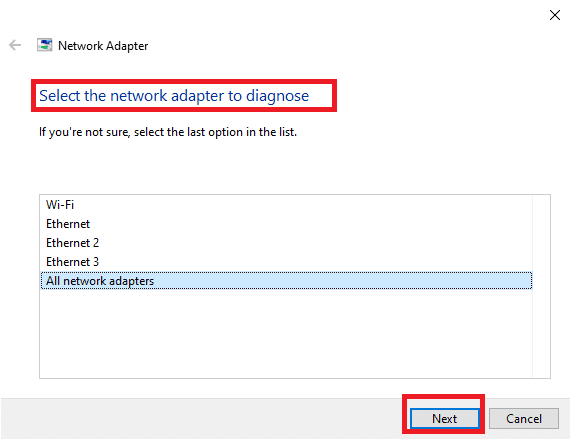
1ค. เปลี่ยนการตั้งค่า VPN และพร็อกซีเซิร์ฟเวอร์
ปัญหาค้างยังเกิดจากการจำกัดทางภูมิศาสตร์ที่กำหนดในภูมิภาคหรือเนื่องจากข้อผิดพลาดของ ISP คุณสามารถลองใช้บริการ VPN บนพีซีของคุณได้ คุณสามารถใช้ลิงก์ที่ให้ไว้ที่นี่เพื่อเพิ่มบริการ VPN บนพีซีของคุณเพื่อแก้ไขปัญหาใน Cult of the Lamb ที่มีข้อจำกัดทางภูมิศาสตร์และข้อผิดพลาดของ ISP
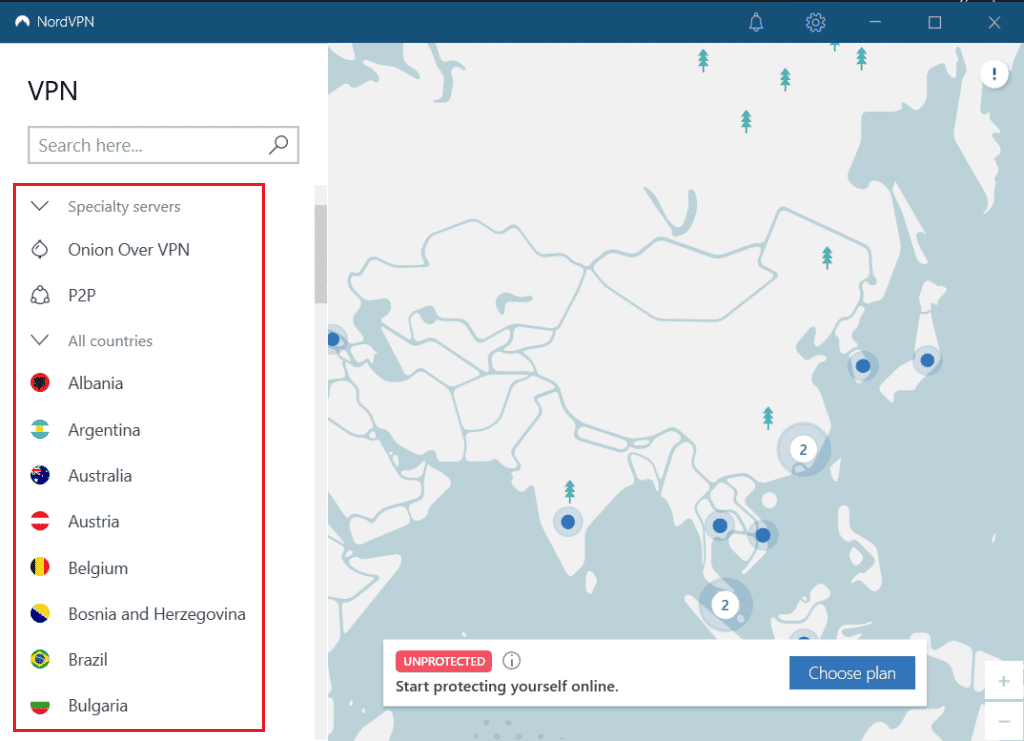
หากเปิดใช้งานบริการ VPN และพร็อกซีบนพีซีของคุณ คุณอาจไม่สามารถแก้ไขปัญหาได้ คุณสามารถลองปิดใช้งาน VPN และพร็อกซีโดยใช้ขั้นตอนที่ระบุในไฟล์อ้างอิง
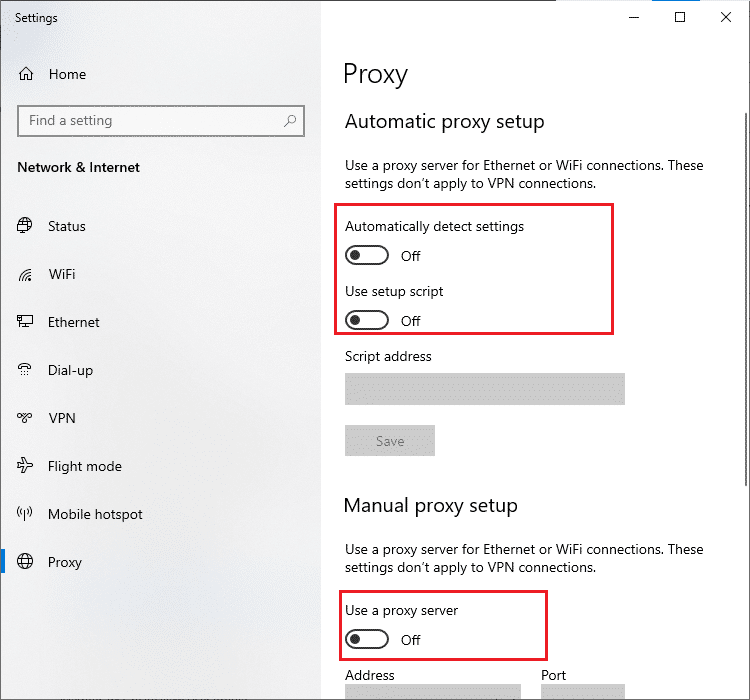
อ่านเพิ่มเติม: 21 VPN ฟรีที่ดีที่สุดสำหรับ Windows 10
1ด. ล้างแคช DNS
หากต้องการแก้ไขปัญหาการหยุดทำงานของ Cult of the Lamb คุณสามารถล้างแคช DNS หรือระบบชื่อโดเมนของเครือข่าย Wi-Fi คุณสามารถใช้ขั้นตอนที่ให้ไว้ในลิงก์ที่ให้ไว้ที่นี่เพื่อล้างแคช DNS ของการเชื่อมต่อเครือข่ายบนพีซีของคุณ
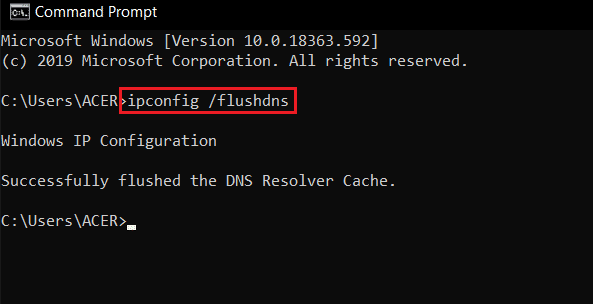
1E. เปลี่ยนที่อยู่เซิร์ฟเวอร์ DNS
อีกทางเลือกหนึ่งในการแก้ไขปัญหา DNS หรือระบบชื่อโดเมนคือการเปลี่ยนที่อยู่เซิร์ฟเวอร์ DNS คุณสามารถทำตามขั้นตอนในลิงค์ที่ให้ไว้ที่นี่เพื่อเปลี่ยนที่อยู่เซิร์ฟเวอร์ DNS บนพีซีของคุณ
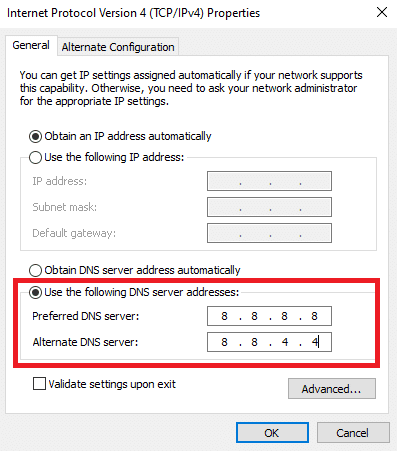
ชั้น 1 เปิดโหมดเกม
ตัวเลือกโหมดเกมที่มีอยู่ในพีซีใช้เพื่อจัดลำดับความสำคัญและปรับปรุงประสบการณ์การเล่นเกมและลดการหยุดชะงักที่ไม่จำเป็น โหมดเกมให้ลำดับความสำคัญในการเข้าถึงทรัพยากรสำหรับเกมที่คุณกำลังเล่น ในขณะที่แอปพลิเคชันที่ทำงานอยู่เบื้องหลังอื่น ๆ จะได้รับทรัพยากรน้อยลง ดังนั้น ทำตามขั้นตอนด้านล่างเพื่อเปิดโหมดเกมเพื่อเพิ่มประสิทธิภาพการเล่นในเกม
1. กดปุ่ม Windows + I พร้อมกันเพื่อเปิด การตั้งค่า
2. ค้นหาตัวเลือก Gaming ตามที่แสดงด้านล่างในการตั้งค่าระบบ
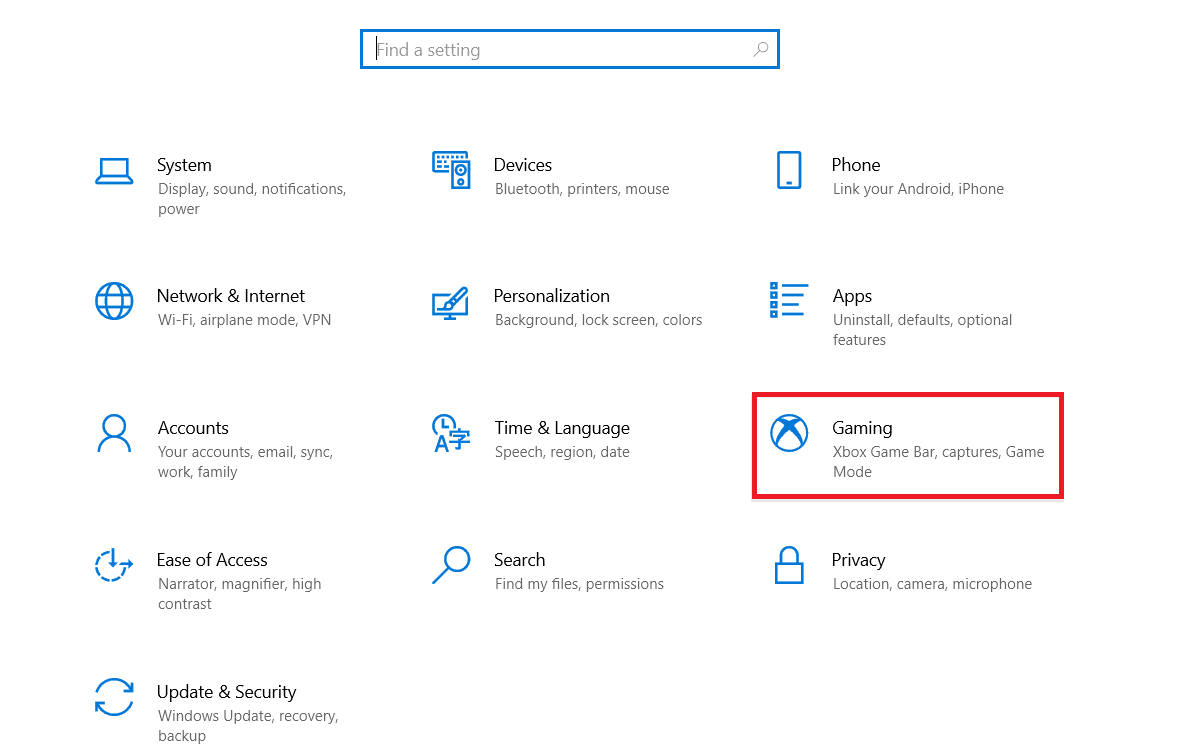
3. เลือกตัวเลือก โหมดเกม ในบานหน้าต่างด้านซ้ายและเปิด สวิตช์สลับโหมดเกม
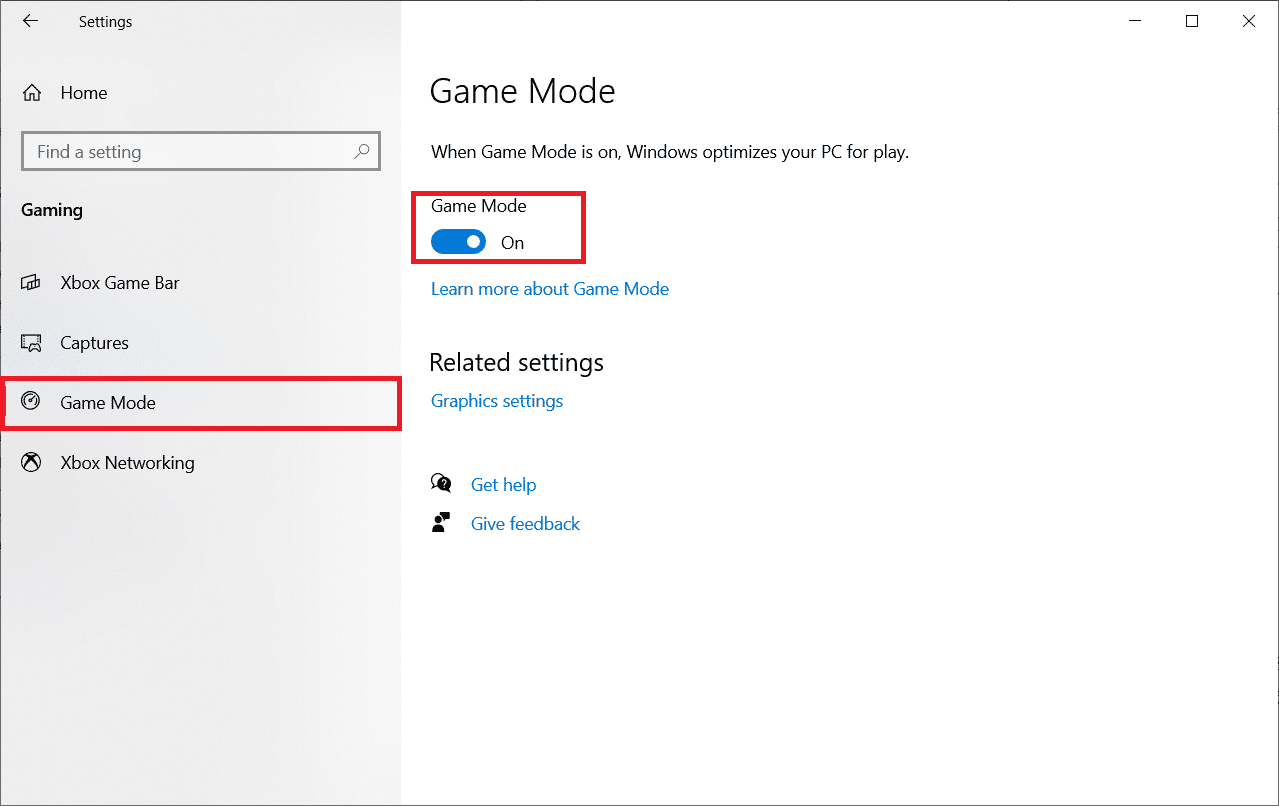
4. เมื่อเปิดใช้งานโหมดเกมบนพีซีของคุณแล้ว ให้เปิด เกม อีกครั้ง
1G. เรียกใช้การสแกนมัลแวร์
การปรากฏตัวของไวรัสหรือการโจมตีของมัลแวร์จะส่งผลให้เกิดปัญหาการเล่นเกมในคอมพิวเตอร์ของคุณ หากในกรณีที่การโจมตีของไวรัสรุนแรงมาก คุณจะไม่สามารถเชื่อมต่อกับเกมออนไลน์ใด ๆ ได้อย่างต่อเนื่องเลย ในการแก้ไขปัญหา คุณต้องลบไวรัสหรือมัลแวร์ทั้งหมดออกจากคอมพิวเตอร์ Windows 10 ของคุณ
คุณควรสแกนคอมพิวเตอร์ของคุณตามคำแนะนำในคู่มือของเรา ฉันจะเรียกใช้การสแกนไวรัสบนคอมพิวเตอร์ของฉันได้อย่างไร
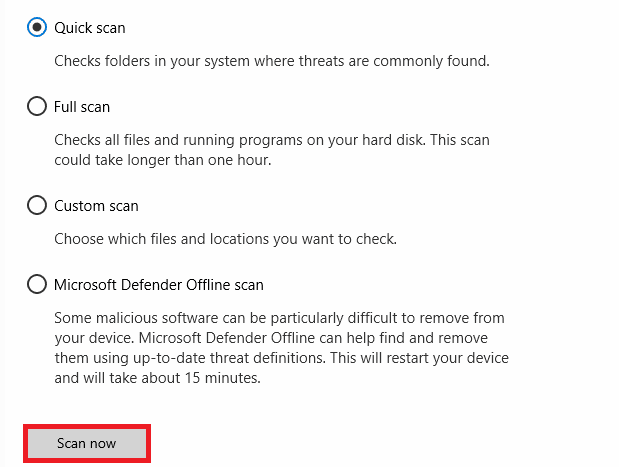
นอกจากนี้ หากคุณต้องการลบมัลแวร์ออกจากคอมพิวเตอร์ของคุณ ให้อ่านคู่มือของเรา วิธีลบมัลแวร์ออกจากพีซีของคุณใน Windows 10 เมื่อคุณลบไวรัสทั้งหมดออกจากคอมพิวเตอร์ของคุณแล้ว ให้เชื่อมต่อกับเกมของคุณและตรวจสอบว่าคุณประสบปัญหาการค้างอีกครั้งหรือไม่ หรือไม่.
1H. ตั้งค่าประสิทธิภาพสูง
คุณยังสามารถเพิ่มประสิทธิภาพเกม Cult of the Lamb ของคุณเมื่อตั้งค่าแผนการใช้พลังงานประสิทธิภาพสูง แผนการใช้พลังงานเหล่านี้พัฒนาขึ้นเพื่อจัดการการตั้งค่าพลังงานในการตั้งค่าแบบพกพา ทำตามคำแนะนำด้านล่างเพื่อใช้การตั้งค่าแผนพลังงานประสิทธิภาพสูงในคอมพิวเตอร์ของคุณ
1. กดปุ่ม Windows + I พร้อมกันเพื่อเปิด การตั้งค่า Windows
2. ตอนนี้ให้เลื่อนรายการลงมาและคลิกที่ ระบบ ตามที่ไฮไลต์ด้านล่าง
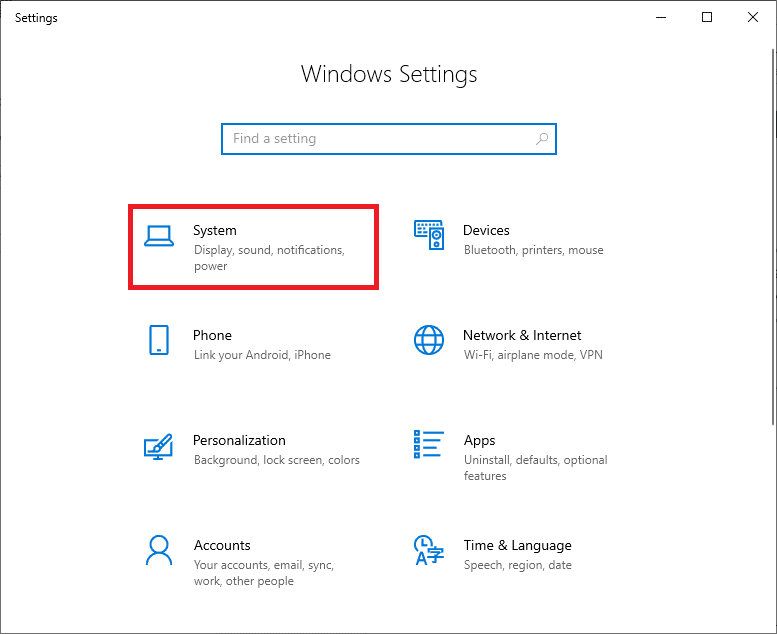
3. ตอนนี้ เลือกตัวเลือก Power & sleep และคลิกที่ การตั้งค่าพลังงานเพิ่มเติม ภายใต้ การตั้งค่าที่เกี่ยวข้อง
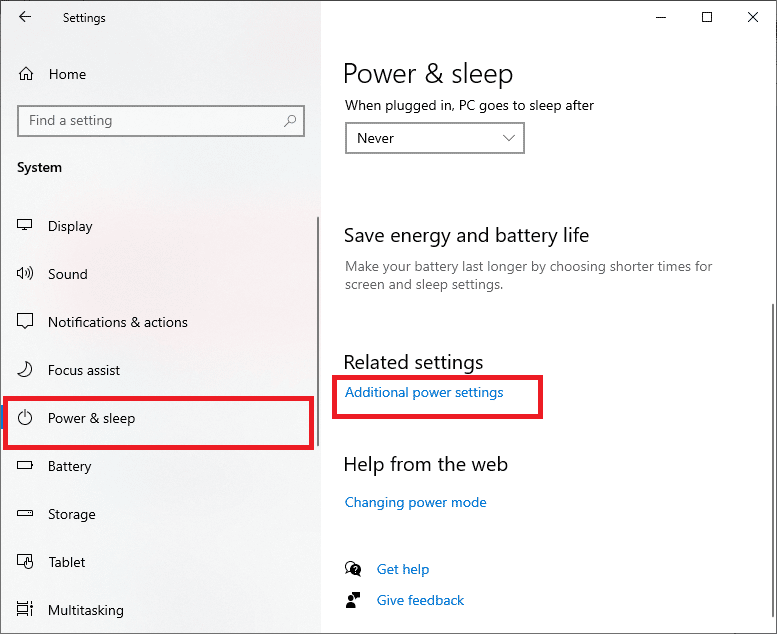
4. ตอนนี้ เลือกตัวเลือก ประสิทธิภาพ สูงภายใต้ แผนเพิ่มเติมสูง ดังที่แสดงในภาพด้านล่าง
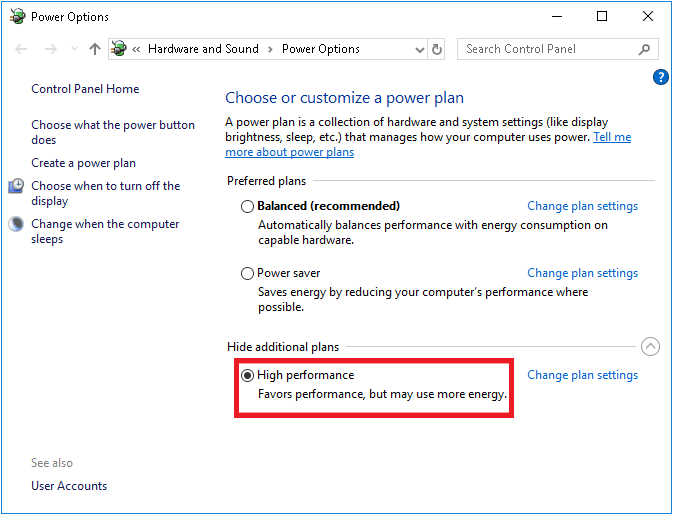
ตอนนี้คุณได้เพิ่มประสิทธิภาพระบบของคุณแล้ว ตรวจสอบว่าคุณแก้ไขปัญหาที่กล่าวถึงแล้วหรือยัง
อ่านเพิ่มเติม: แก้ไขปัญหาการจัดการพลังงานของตัวจัดการอุปกรณ์
1I. เรียกใช้การสแกน SFC/DISM
หากมีไฟล์สูญหายหรือเสียหายในพีซี Windows 10 ของคุณ คุณจะพบกับปัญหาการค้างของ Cult of the Lamb ที่กล่าวถึง แต่คุณกำลังซ่อมแซมไฟล์ที่เสียหายเหล่านี้โดยใช้ยูทิลิตี้ในตัว ได้แก่ System File Checker และ Deployment Image Service and Management
อ่านคำแนะนำของเราเกี่ยวกับวิธีการซ่อมแซมไฟล์ระบบใน Windows 10 และทำตามขั้นตอนตามคำแนะนำเพื่อซ่อมแซมไฟล์ที่เสียหายทั้งหมดของคุณ
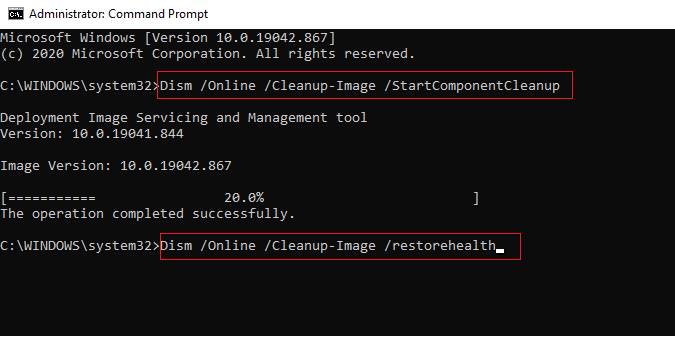
1J. เรียกใช้การตรวจสอบการสแกนยูทิลิตี้ดิสก์ (chkdsk)
ผู้ใช้ Windows อาจไม่สามารถเชื่อมโยงข้อผิดพลาดต่างๆ กับฮาร์ดดิสก์ได้ แต่อาจมีสาเหตุหนึ่งหรือสาเหตุอื่นที่เกี่ยวข้อง ดังนั้นจึงแนะนำให้เรียกใช้ดิสก์ตรวจสอบเสมอเนื่องจากสามารถแก้ไขปัญหาได้อย่างง่ายดาย และนั่นคือสาเหตุที่ระบบปฏิบัติการ Windows มาพร้อมกับเครื่องมืออรรถประโยชน์ในตัวที่เรียกว่า chkdsk Chkdsk เป็นซอฟต์แวร์ยูทิลิตี้พื้นฐานของ Windows ที่สแกนหาข้อผิดพลาดในฮาร์ดดิสก์ USB หรือไดรฟ์ภายนอก และสามารถแก้ไขข้อผิดพลาดของระบบไฟล์ได้ โดยทั่วไป CHKDSK จะตรวจสอบให้แน่ใจว่าดิสก์มีความสมบูรณ์โดยการตรวจสอบโครงสร้างทางกายภาพของดิสก์ โดยจะแก้ไขปัญหาเกี่ยวกับคลัสเตอร์ที่สูญหาย เซกเตอร์เสีย ข้อผิดพลาดของไดเร็กทอรี และไฟล์ที่เชื่อมโยงข้าม
อ่านคำแนะนำของเราเกี่ยวกับ Check Disk for Errors โดยใช้ chkdsk เพื่อค้นหาและลบข้อผิดพลาดของดิสก์
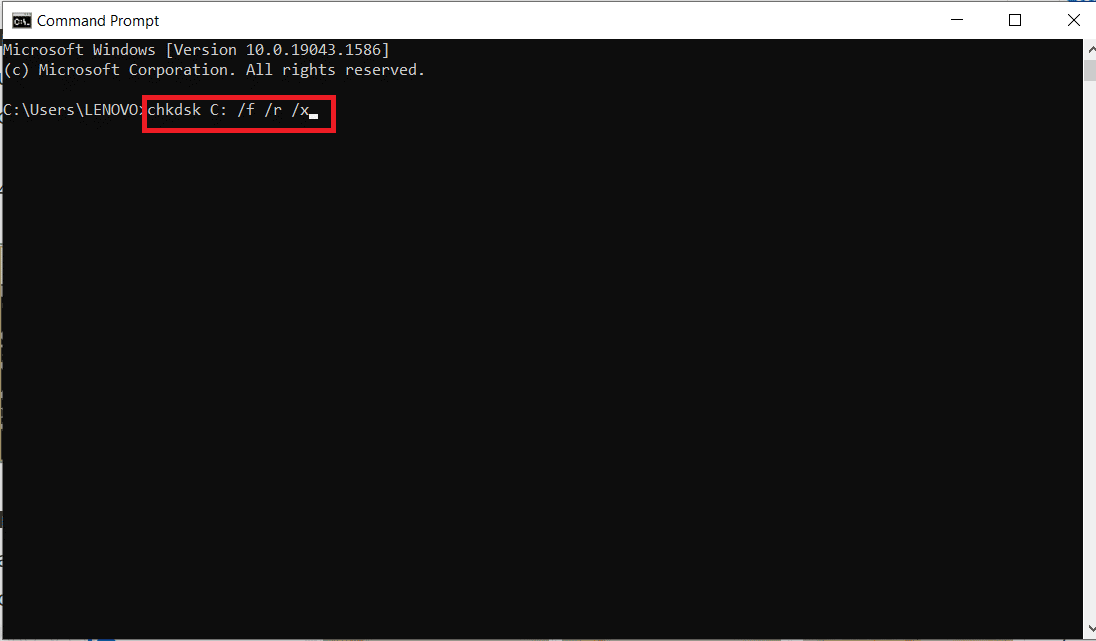
1K. ปิดโปรแกรมที่ไม่ต้องการบน Windows 10
หากคุณเรียกใช้เกมขั้นสูงอื่นใดในพื้นหลังนอกเหนือจากเกม Cult of the Lamb สิ่งนี้จะนำไปสู่ปัญหาการแครชบนพีซีของคุณ แอปพื้นหลังหลายแอปใช้ทรัพยากร CPU จำนวนมาก และหากคุณต้องการแก้ไข คุณต้องปิดโปรแกรมและแอปพลิเคชันพื้นหลังอื่น ๆ ทั้งหมดตามคำแนะนำในคำแนะนำของเรา วิธีสิ้นสุดงานใน Windows 10
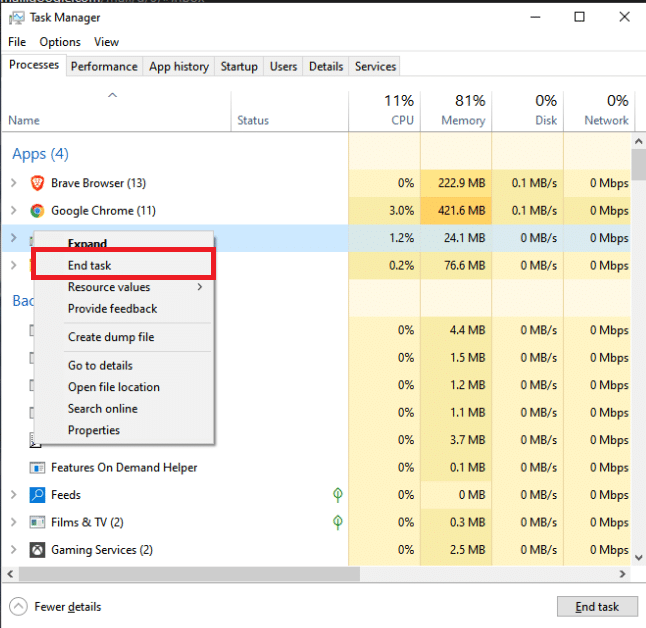
1 ลิตร อัปเดตไดรเวอร์กราฟิก
ไดรเวอร์กราฟิกช่วยให้แอปพลิเคชันการประมวลผลภาพกราฟิกและวิดีโอจำนวนมากทำให้งานของพวกเขาง่ายขึ้น หากคุณพบข้อขัดแย้งในการเปิดในขณะที่เปิดเกมเช่นเกม Cult of the Lamb ตรวจสอบให้แน่ใจว่าคุณใช้ไดรเวอร์อุปกรณ์เวอร์ชันที่อัปเดต เนื่องจากไดรเวอร์เหล่านี้ทำหน้าที่เป็นตัวเชื่อมระหว่างฮาร์ดแวร์และระบบปฏิบัติการของพีซีของคุณ ผู้ใช้หลายคนแนะนำว่าการอัปเดตไดรเวอร์ได้แก้ไขปัญหาที่กล่าวถึงแล้ว อ่านและดำเนินการตามขั้นตอนที่แนะนำในคู่มือ 4 วิธีในการอัปเดตไดรเวอร์กราฟิกใน Windows 10 เพื่อดำเนินการดังกล่าว
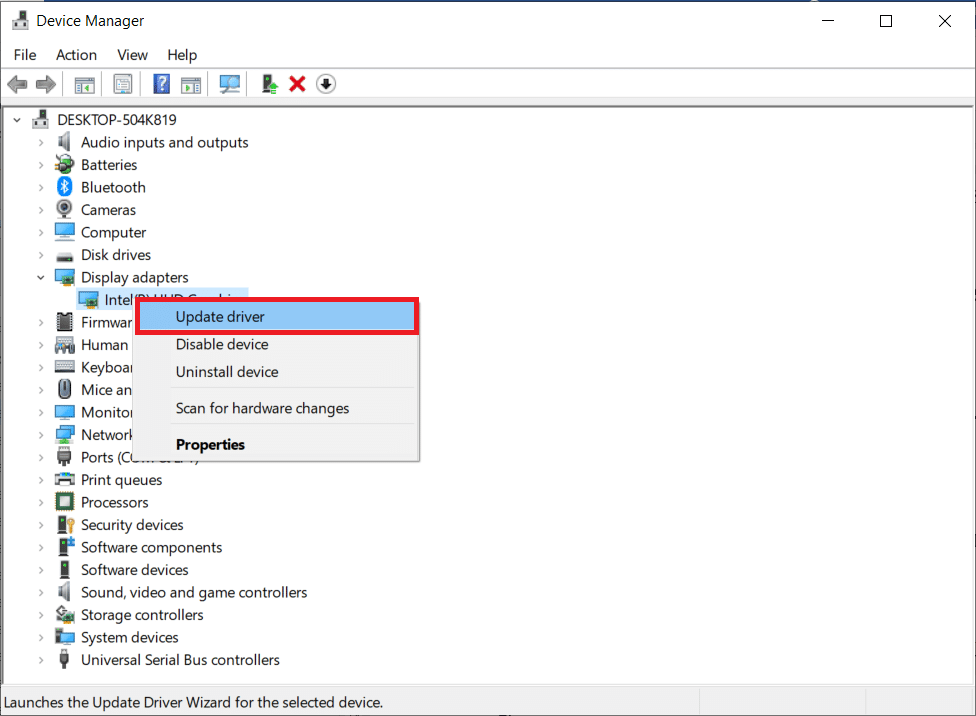
1 ม. ย้อนกลับไดรเวอร์กราฟิก
บางครั้ง ไดรเวอร์กราฟิกเวอร์ชันปัจจุบันอาจทำให้เกิดข้อขัดแย้งในการเปิดใช้งาน และในกรณีนี้ คุณต้องกู้คืนไดรเวอร์ที่ติดตั้งเวอร์ชันก่อนหน้า กระบวนการนี้เรียกว่า การย้อนกลับไดรเวอร์ และคุณสามารถย้อนกลับไดรเวอร์คอมพิวเตอร์ของคุณไปยังสถานะก่อนหน้าได้อย่างง่ายดายโดยทำตามคำแนะนำของเรา วิธีการย้อนกลับไดรเวอร์บน Windows 10
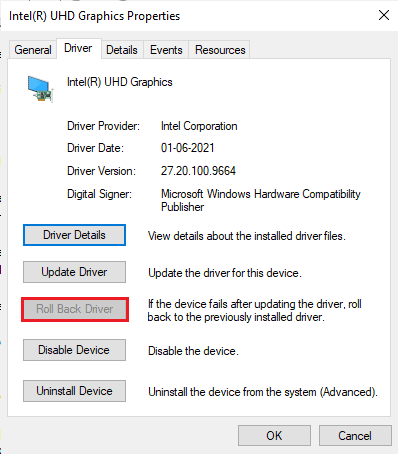

บันทึกการเปลี่ยนแปลงของคุณและตรวจสอบว่าคุณได้รับการแก้ไขสำหรับปัญหาการหยุดทำงานของ Cult of the Lamb หรือไม่
อ่านเพิ่มเติม: วิธีบังคับให้ Windows ใช้กราฟิกเฉพาะ
1น. ติดตั้งไดรเวอร์ GPU อีกครั้ง
หากคุณยังคงเผชิญกับพิธีกรรม Cult of the Lamb ค้างหลังจากอัปเดตไดรเวอร์ GPU ของคุณแล้ว ให้ติดตั้งไดรเวอร์อุปกรณ์ใหม่เพื่อแก้ไขปัญหาความเข้ากันไม่ได้ คุณสามารถติดตั้งไดรเวอร์แบบกราฟิกใหม่ได้อย่างง่ายดายตามคำแนะนำในคู่มือวิธีถอนการติดตั้งและติดตั้งไดรเวอร์ใหม่บน Windows 10
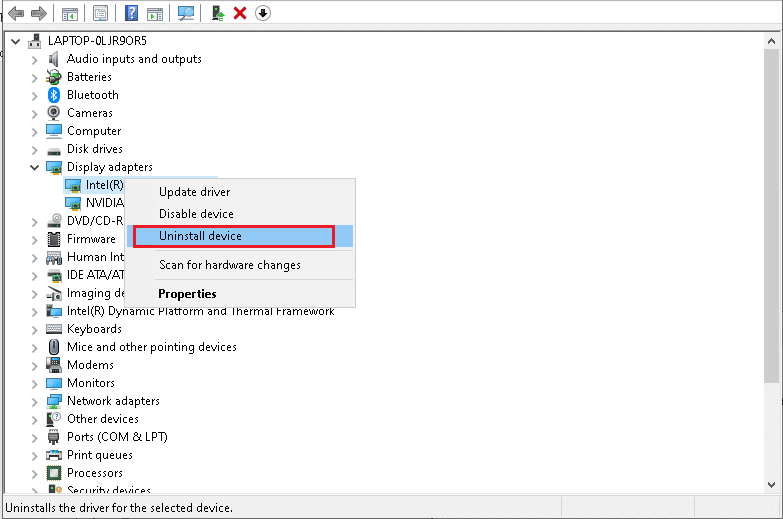
1O. อัพเดทวินโดวส์
นอกจากนี้ หากมีข้อบกพร่องใดๆ ในพีซีของคุณ จะสามารถแก้ไขได้หลังจากการอัปเดต Windows เท่านั้น Microsoft เผยแพร่การอัปเดตเป็นประจำเพื่อแก้ไขข้อบกพร่องทั้งหมดเหล่านี้ ดังนั้นการแก้ไข Cult of the Lamb ค้างหลังจากปัญหาพิธีกรรม
ดังนั้น ตรวจสอบให้แน่ใจว่าคุณได้อัปเดตระบบปฏิบัติการ Windows ของคุณแล้ว และหากมีการอัปเดตใดๆ ที่อยู่ระหว่างดำเนินการ ให้ใช้คำแนะนำของเรา วิธีดาวน์โหลดและติดตั้งการอัปเดตล่าสุดของ Windows 10
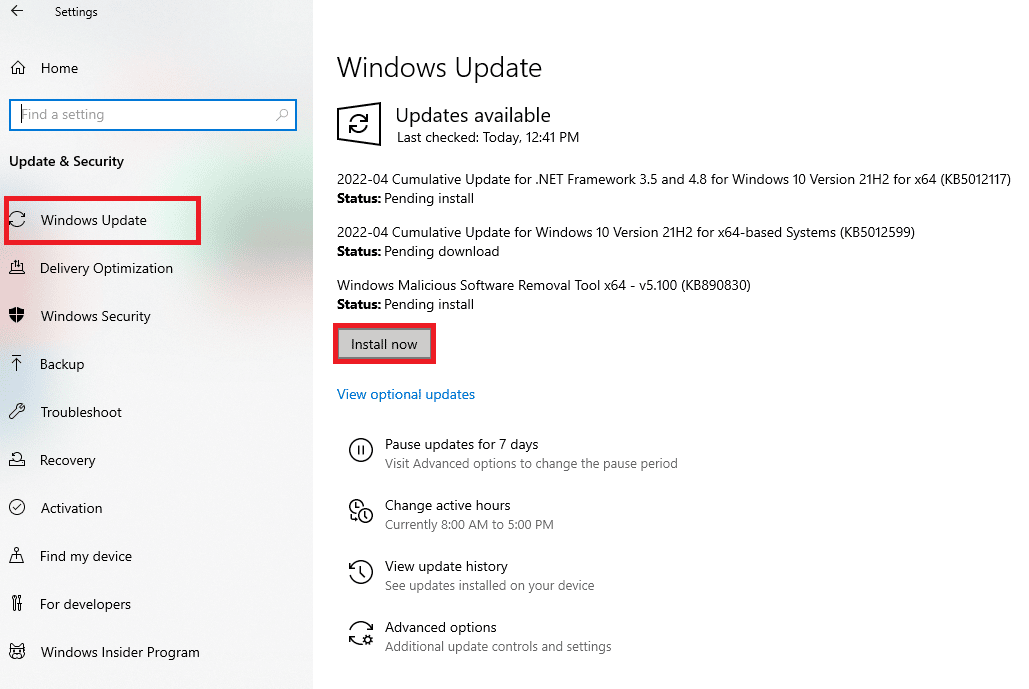
หลังจากอัปเดตระบบปฏิบัติการ Windows ของคุณแล้ว ให้ตรวจสอบว่าคุณสามารถเข้าถึงเกมได้โดยไม่มีปัญหาใดๆ หรือไม่
1P ปิดใช้งาน AV Security Suite
โปรแกรมป้องกันไวรัสที่เข้ากันไม่ได้บางโปรแกรมที่ติดตั้งในคอมพิวเตอร์ของคุณจะทำให้ Cult of the Lamb เกิดปัญหาค้าง เพื่อหลีกเลี่ยงความขัดแย้ง คุณต้องตรวจสอบการตั้งค่าความปลอดภัยของคอมพิวเตอร์ Windows 10 ของคุณและตรวจสอบว่ามีความเสถียรหรือไม่ หากต้องการดูว่าชุดโปรแกรมป้องกันไวรัสเป็นสาเหตุของปัญหาที่กล่าวถึงหรือไม่ ให้ปิดการใช้งานหนึ่งครั้งแล้วลองเชื่อมต่อกับเครือข่าย
อ่านคำแนะนำของเราเกี่ยวกับวิธีปิดใช้งานโปรแกรมป้องกันไวรัสชั่วคราวบน Windows 10 และทำตามคำแนะนำเพื่อปิดใช้งานโปรแกรมป้องกันไวรัสชั่วคราวบนพีซีของคุณ
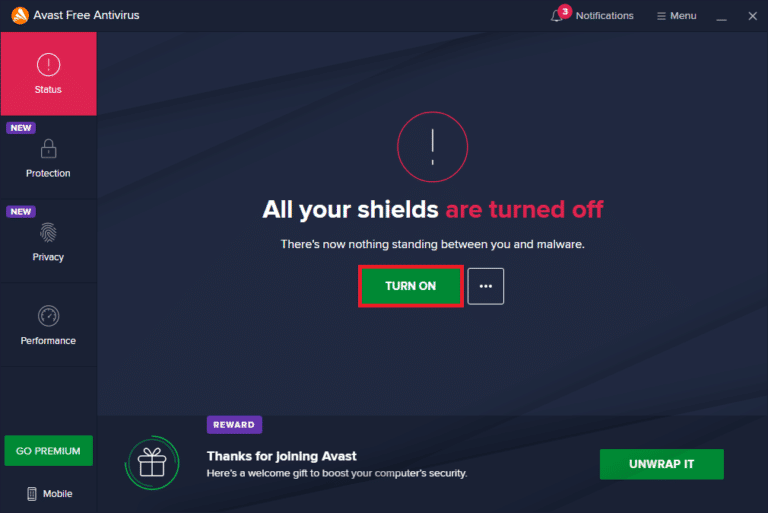
หากคุณมีวิธีแก้ปัญหาหลังจากปิดใช้งานโปรแกรมป้องกันไวรัสในคอมพิวเตอร์ของคุณ ขอแนะนำให้คุณถอนการติดตั้งโปรแกรมทั้งหมดออกจากพีซีของคุณ
อ่านคำแนะนำของเรา บังคับให้ถอนการติดตั้งโปรแกรม ซึ่งจะไม่ถอนการติดตั้งใน Windows 10 เพื่อถอนการติดตั้งโปรแกรมป้องกันไวรัสในคอมพิวเตอร์ของคุณ
วิธีที่ 2: เรียกใช้ Cult of the Lamb ในฐานะผู้ดูแลระบบ
หากเกม Cult of the Lamb ไม่ต้องการสิทธิ์ของผู้ดูแลระบบ คุณสมบัติที่สำคัญบางอย่างของเกมจะถูกจำกัด ทำให้คุณมีปัญหาค้างทุกครั้งที่คุณเปิดเกมหรือติดตั้งการอัปเดตใดๆ ทำตามคำแนะนำด้านล่างเพื่อเรียกใช้เกมในฐานะผู้ดูแลระบบ
1. คลิกขวา ที่ทางลัด Cult of the Lamb บนเดสก์ท็อป
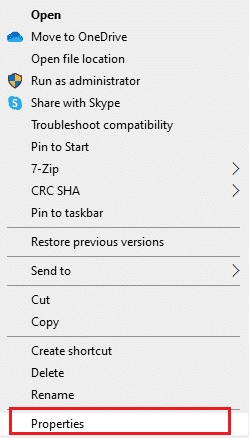
2. จากนั้นเลือกตัวเลือก คุณสมบัติ
3. ตอนนี้ ย้ายไปที่แท็บ ความเข้ากันได้ และคลิกที่ เรียกใช้โปรแกรมนี้ในฐานะผู้ดูแลระบบ
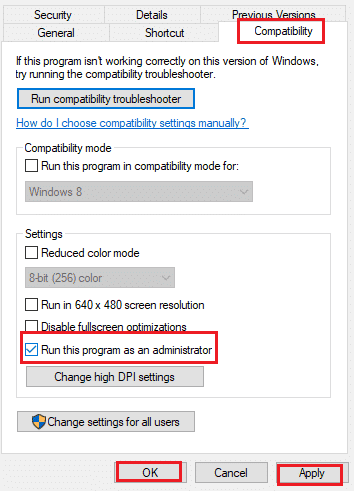
4. สุดท้าย คลิกที่ ใช้ > ตกลง เพื่อบันทึกการเปลี่ยนแปลง
อ่านเพิ่มเติม: แก้ไขข้อผิดพลาด Steam 53 ใน Windows 10
วิธีที่ 3: ตรวจสอบความสมบูรณ์ของไฟล์เกม
เราได้เห็นหลายกรณีที่ไฟล์เกมหายไปหรือเสียหาย หรือมีการติดตั้งที่ไม่สมบูรณ์ ผู้ใช้อาจประสบปัญหาการแช่แข็งของ Cult of the Lamb หากกระบวนการอัปเดตหยุดชะงักหรือหากไฟล์เกมถูกย้าย ในวิธีนี้ คุณจะเปิด Steam และใช้ฟังก์ชันในตัวเพื่อตรวจสอบความสมบูรณ์ของเกม มันจะถูกแทนที่หากแอปพลิเคชันพบบางสิ่ง ทำตามขั้นตอนที่กล่าวถึงในคู่มือของเรา วิธีตรวจสอบความสมบูรณ์ของไฟล์เกมบน Steam
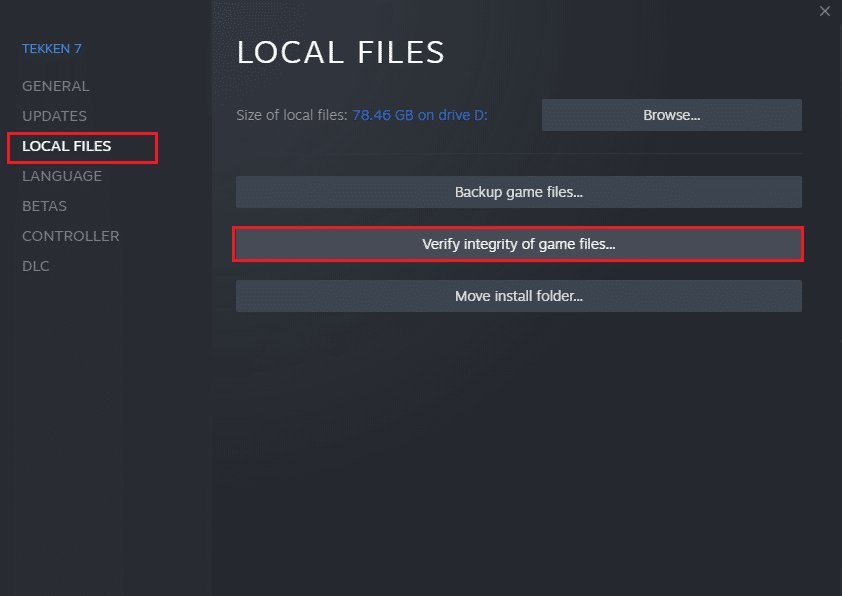
หมายเหตุ: คุณควรทำตามขั้นตอนที่คล้ายกันหากคุณใช้ซอฟต์แวร์เรียกใช้งานอื่น
วิธีที่ 4: อัปเดตลัทธิแกะ
หากคุณใช้แอปพลิเคชัน Steam ที่ล้าสมัย คุณจะไม่สามารถเข้าถึงเกมใด ๆ ได้อย่างราบรื่น ดังนั้น ตรวจสอบให้แน่ใจเสมอว่าคุณใช้ Steam และเกม Cult of the Lamb เวอร์ชันอัปเดตก่อนที่จะเปิดตัว
1. กด ปุ่ม Windows แล้วพิมพ์ Steam จากนั้นคลิกที่ Open
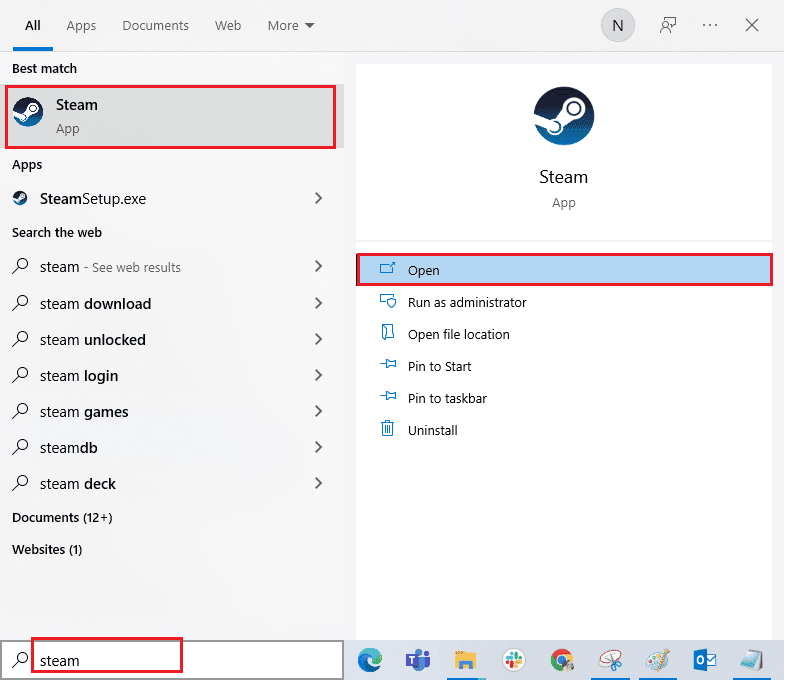
2. ตอนนี้ คลิกที่ Steam ที่มุมบนซ้ายของหน้าจอ ตามด้วย Check for Steam Client Updates... ตามที่เน้นด้านล่าง
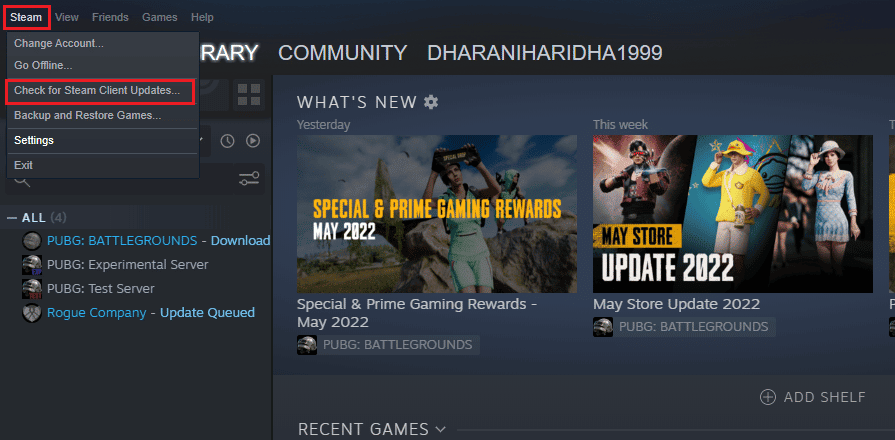
3. หากคุณมีการอัปเดตใหม่ที่จะดาวน์โหลด ให้ติดตั้งและตรวจสอบให้แน่ใจว่า ไคลเอ็นต์ Steam ของคุณเป็นเวอร์ชันล่าสุด
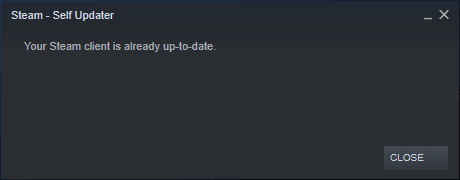
4. ตอนนี้ให้ เปิด Steam ใหม่ และตรวจสอบว่าปัญหาได้รับการแก้ไขแล้วหรือไม่
ในทำนองเดียวกัน จำเป็นอย่างยิ่งที่เกมของคุณจะทำงานเป็นเวอร์ชันล่าสุดเพื่อหลีกเลี่ยงความขัดแย้งใดๆ จนกว่าเกมของคุณจะอัปเดต คุณจะไม่สามารถเข้าสู่ระบบเซิร์ฟเวอร์ Cult of the Lamb ได้สำเร็จ
ในการ อัปเดตเกมของคุณ ให้ทำตามขั้นตอนด้านล่าง
1. เปิด Steam และไปที่ LIBRARY
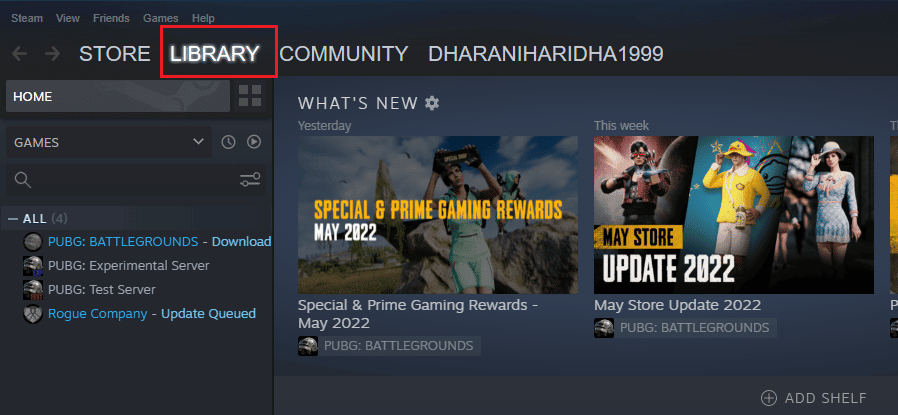
2. ตอนนี้คลิกที่ หน้าแรก และค้นหา ลัทธิของลูกแกะ
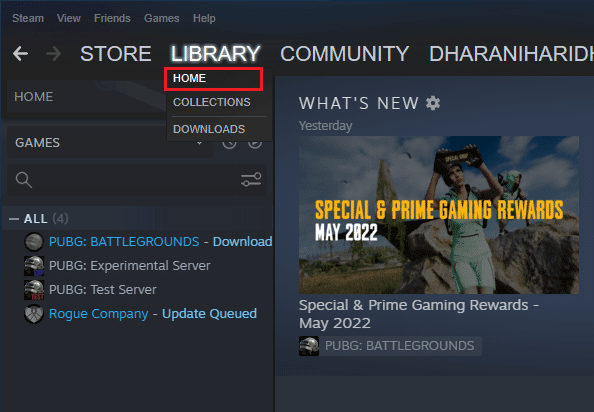
3. จากนั้นคลิกขวาที่เกมแล้วเลือกตัวเลือก Properties...
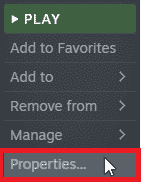
4. ตอนนี้ เปลี่ยนไปที่แท็บ UPDATES และตรวจสอบว่ามีการอัปเดตใด ๆ ที่รอดำเนินการอยู่หรือไม่ หากเป็นเช่นนั้น ให้ทำตามคำแนะนำบนหน้าจอเพื่อดาวน์โหลดอัปเดตล่าสุด
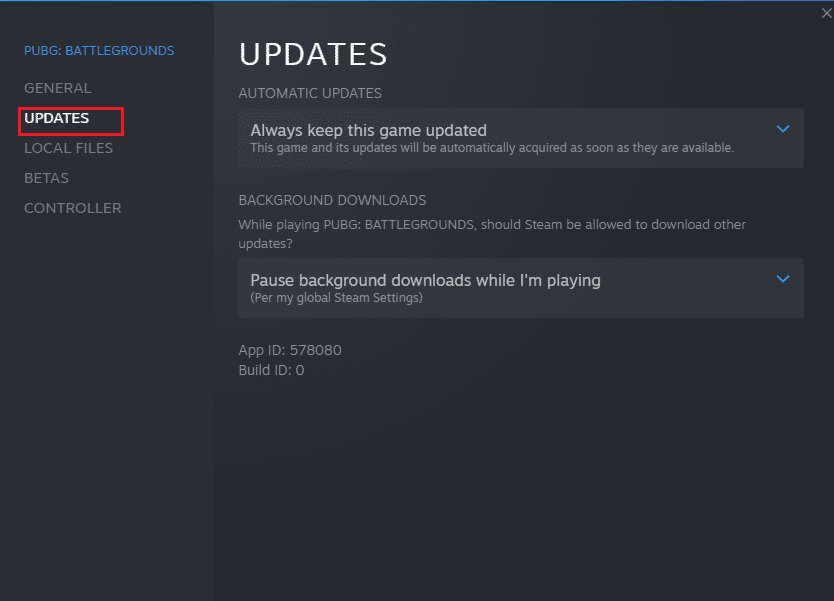
หลังจากอัปเดต ตรวจสอบว่าปัญหาการแช่แข็งของ Cult of the Lamb ได้รับการแก้ไขแล้วหรือไม่
อ่านเพิ่มเติม: แก้ไข Steam Error Code 51 ใน Windows 10
วิธีที่ 5: ปิดใช้งานการเพิ่มประสิทธิภาพแบบเต็มหน้าจอ
มีผู้ใช้เพียงไม่กี่คนที่แนะนำว่าการปิดใช้งานการเพิ่มประสิทธิภาพแบบเต็มหน้าจอบนพีซีช่วยให้พวกเขาแก้ไขปัญหา Cult of the Lamb ที่ทำให้ค้างได้ ทำตามคำแนะนำ.
1. ไปที่เมนู Steam LIBRARY
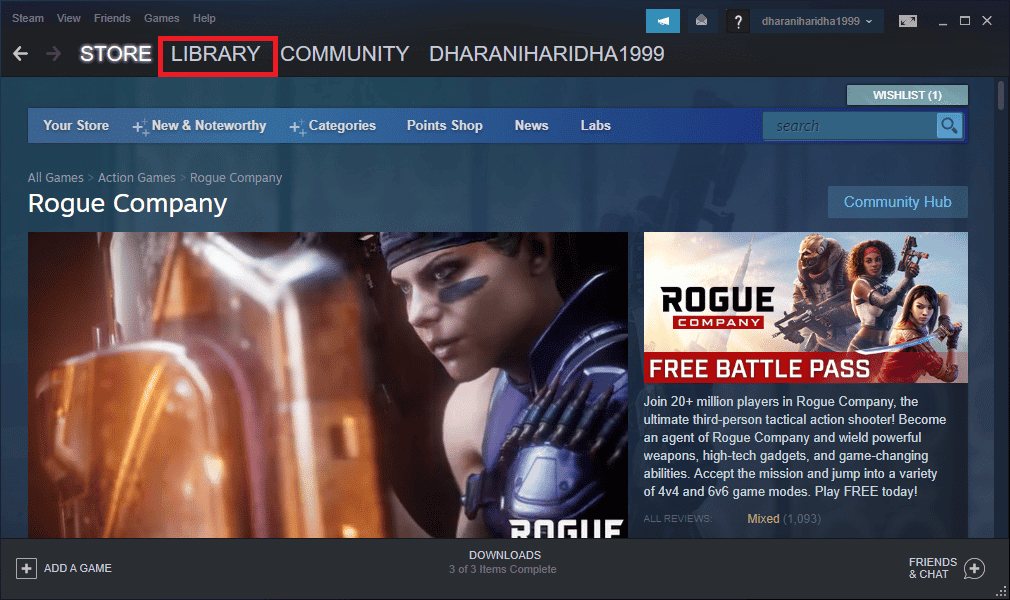
2. ตอนนี้ คลิกขวาที่เกม Cult of the Lamb แล้วคลิกตัวเลือก Properties...
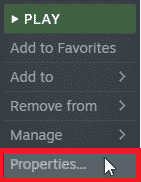
3. ตอนนี้ เปลี่ยนไปที่แท็บ ทั่วไป และคลิกที่ ตั้งค่าตัว เลือกการเปิดตัว... ตามที่อธิบายไว้
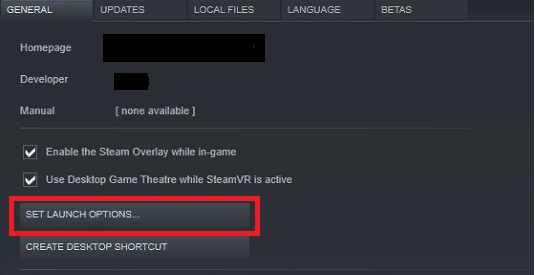
4. ตอนนี้ หน้าต่างใหม่จะเปิดขึ้นพร้อมคำเตือนผู้ใช้ขั้นสูง หากต้องการเปิดเกมในโหมดหน้าต่าง ให้พิมพ์พารามิเตอร์ – หน้าต่าง
5. ตอนนี้ให้บันทึกการเปลี่ยนแปลงโดยคลิก ตกลง และออกจากหน้าต่างคุณสมบัติ
6. ตอนนี้ เปิด เกม ใหม่และตรวจสอบให้แน่ใจว่าเกมทำงานในโหมดหน้าต่าง
หมายเหตุ: คุณยังสามารถไปที่ SET LAUNCH OPTIONS … อีกครั้ง และพิมพ์พารามิเตอร์ต่อไปนี้แทนพารามิเตอร์สุดท้าย
–หน้าต่าง -w 1024
7. ตอนนี้ บันทึกการเปลี่ยนแปลงโดยคลิกที่ ตกลง
วิธีที่ 6: ปรับปรุง .NET Framework
.NET framework ในคอมพิวเตอร์ที่ใช้ Windows 10 เป็นสิ่งจำเป็นสำหรับการให้บริการแอพและเกมที่ทันสมัยอย่างต่อเนื่อง เกมจำนวนมากมีคุณลักษณะการอัปเดตอัตโนมัติสำหรับ .NET framework และด้วยเหตุนี้จึงจะได้รับการอัปเดตโดยอัตโนมัติทุกครั้งที่มีการอัปเดต ในอีกกรณีหนึ่ง หากการอัปเดตแจ้งในพีซีของคุณ คุณสามารถติดตั้ง .NET framework เวอร์ชันล่าสุดด้วยตนเองตามที่อธิบายด้านล่าง เพื่อแก้ไขปัญหาการหยุดทำงานของ Cult of the Lamb
1. ตรวจสอบการ อัปเดตใหม่ สำหรับ .NET framework จากเว็บไซต์อย่างเป็นทางการของ Microsoft
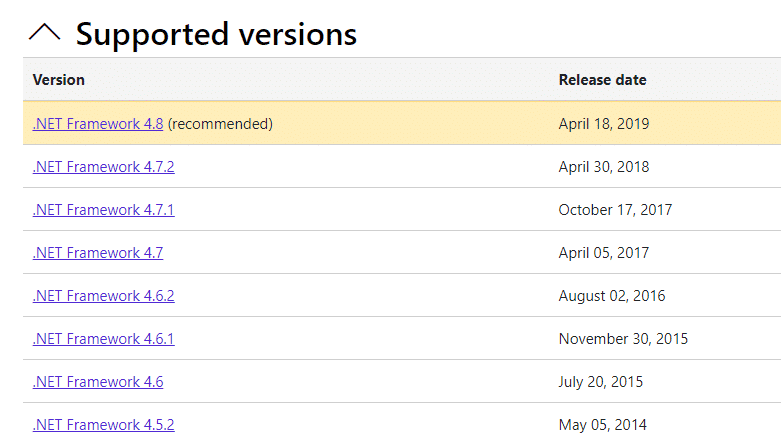
2. หากมีการอัพเดตใดๆ ให้คลิกลิงก์ที่เกี่ยวข้อง/ แนะนำ แล้วคลิกตัวเลือก Download .NET Framework 4.8 Runtime
หมายเหตุ: อย่าคลิก ดาวน์โหลด .NET Framework 4.8 Developer Pack เนื่องจากนักพัฒนาซอฟต์แวร์ใช้
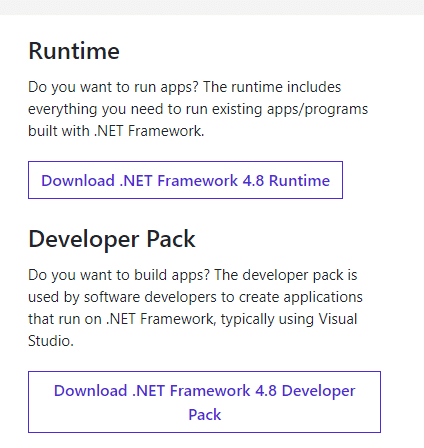
3. ไปที่ My downloads ดับเบิลคลิกที่ไฟล์ติดตั้งเพื่อเรียกใช้ไฟล์ที่ดาวน์โหลดมา และทำตาม คำแนะนำบนหน้าจอ เพื่อติดตั้ง .NET framework บนพีซี Windows ของคุณให้สำเร็จ เมื่อทำเสร็จแล้ว ให้ตรวจสอบว่าคุณได้แก้ไข Cult of the Lamb ค้างหลังจากปัญหาพิธีกรรมหรือไม่
อ่านเพิ่มเติม: แก้ไข DayZ ไม่สามารถค้นหาอินสแตนซ์ที่กำลังทำงานอยู่ของ Steam
วิธีที่ 7: อัปเดต DirectX
หากต้องการเพลิดเพลินกับประสบการณ์มัลติมีเดียที่ไร้รอยต่อในเกม Cult of the Lamb คุณต้องแน่ใจว่าได้ติดตั้ง DirectX และอัปเดตเป็นเวอร์ชันล่าสุดแล้ว DirectX ช่วยให้คุณปรับปรุงประสบการณ์สื่อภาพสำหรับเกมกราฟิกและแอพพลิเคชั่นโดยเฉพาะ ควรอัปเดต DirectX ที่จำเป็นสำหรับเกมนี้โดยทำตามคำแนะนำของเราเพื่ออัปเดต DirectX ใน Windows 10
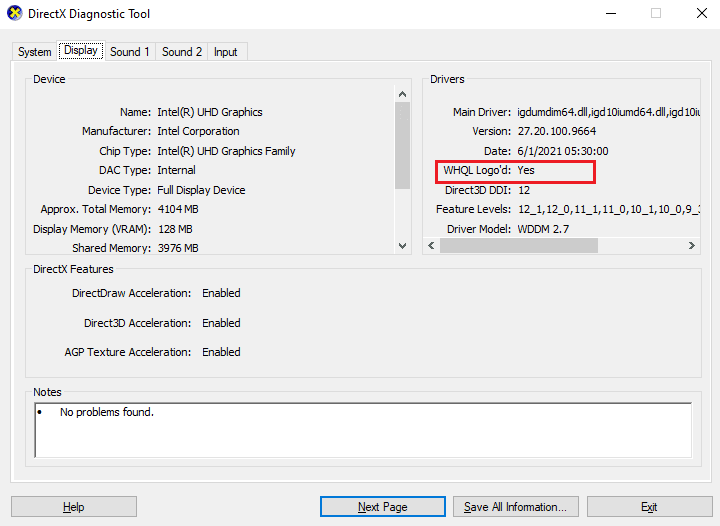
วิธีที่ 8: ปิดใช้งาน Steam Overlay
โอเวอร์เลย์ Steam คือส่วนหนึ่งของ Steam ที่ช่วยให้ผู้ใช้เข้าถึงรายชื่อเพื่อน เว็บเบราว์เซอร์ และอนุญาตการซื้อในเกม มันเป็นเครื่องมือที่สำคัญ แต่บางครั้งก็ทำให้ Cult of the Lamb มีปัญหา หากคุณต้องการแก้ปัญหานี้ ให้ปิดโอเวอร์เลย์เกม Steam ตามคำแนะนำในคำแนะนำของเรา วิธีปิดใช้งานโอเวอร์เลย์ Steam ใน Windows 10
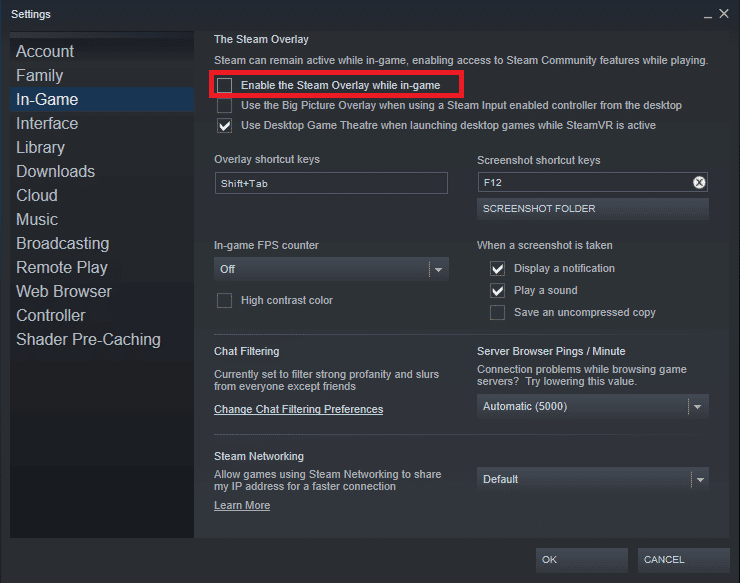
วิธีที่ 9: ซ่อมแซม Microsoft Visual C++ Redistributable
อีกวิธีหนึ่ง คุณสามารถลองซ่อมแซมแพ็คเกจ Microsoft Visual C++ Redistributable เพื่อแก้ไขปัญหาการหยุดทำงานพิธีกรรม Cult of the Lamb ตามคำแนะนำในคำแนะนำของเราในการซ่อมแซม Microsoft Visual C++ Redistributable
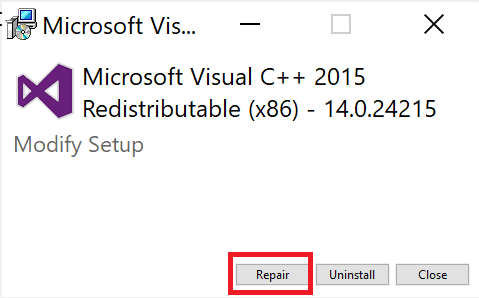
อ่านเพิ่มเติม: แก้ไขข้อผิดพลาดรันไทม์ C++ บน Windows 10 – TechCult
วิธีที่ 10: ติดตั้ง Microsoft Visual C++ Redistributable อีกครั้ง
หากวิธีการซ่อมแซม Microsoft C++ Visual Redistributable ก่อนหน้านี้ไม่สามารถแก้ไขปัญหาการหยุดทำงานของ Cult of the Lamb คุณจะต้องติดตั้ง Redistributable ใหม่อีกครั้ง ทำตามขั้นตอนที่กำหนดในคำแนะนำของเรา วิธีติดตั้ง Microsoft Visual C++ ใหม่อีกครั้ง แจกจ่ายต่อได้เพื่อถอนการติดตั้ง แล้วติดตั้งอีกครั้ง
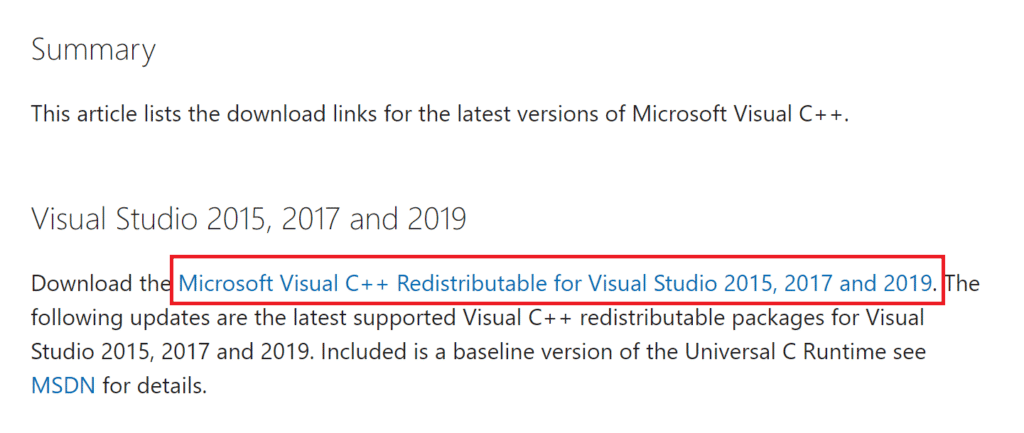
ที่แนะนำ:
- วิธีลบบัญชี Vine
- วิธีค้นหา IP ของใครบางคนบน Discord
- แก้ไข World of Warcraft ไม่สามารถตรวจสอบเวอร์ชันเกมได้
- 12 การแก้ไขสำหรับ Civilization 5 ไม่เปิดข้อผิดพลาด
เราหวังว่าคู่มือนี้จะเป็นประโยชน์และคุณสามารถ แก้ไขปัญหาการแช่แข็งของ Cult of the Lamb บนอุปกรณ์ของคุณได้ แจ้งให้เราทราบว่าวิธีใดที่เหมาะกับคุณที่สุดในการแก้ปัญหาการหยุดทำงานของ Cult of the Lamb นอกจากนี้ หากคุณมีคำถาม/ข้อเสนอแนะใดๆ เกี่ยวกับบทความนี้ โปรดส่งคำถามเหล่านี้ในส่วนความคิดเห็นด้านล่าง
